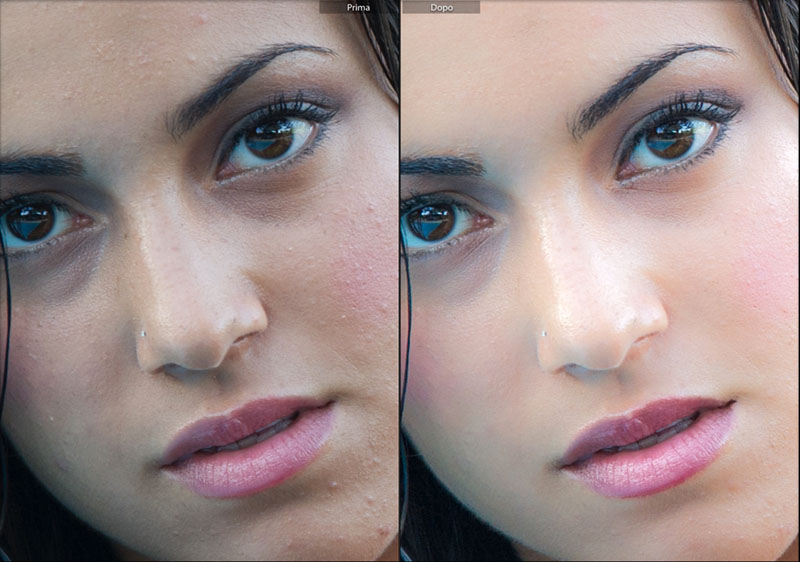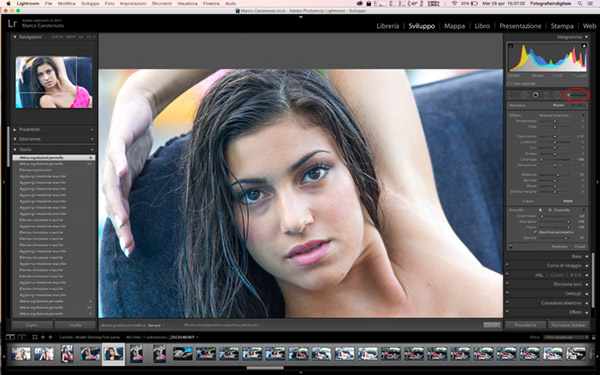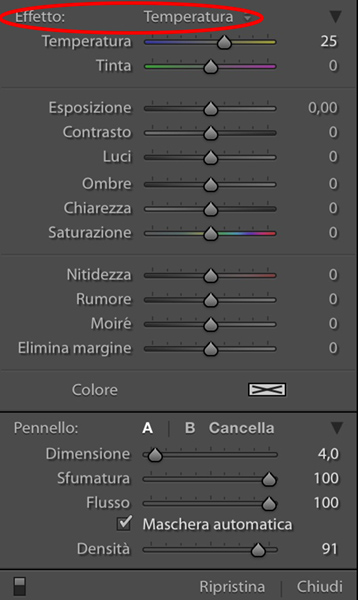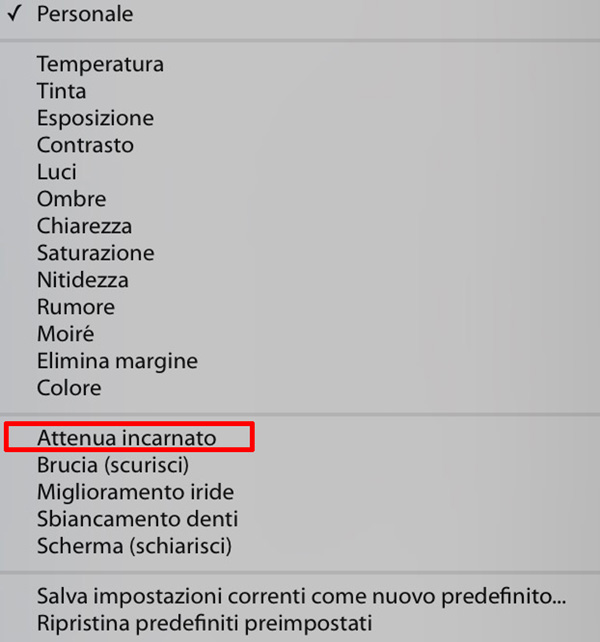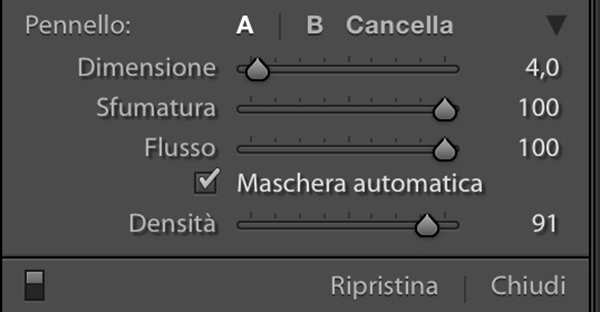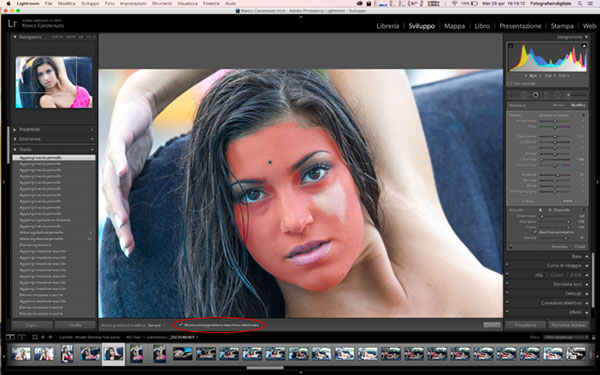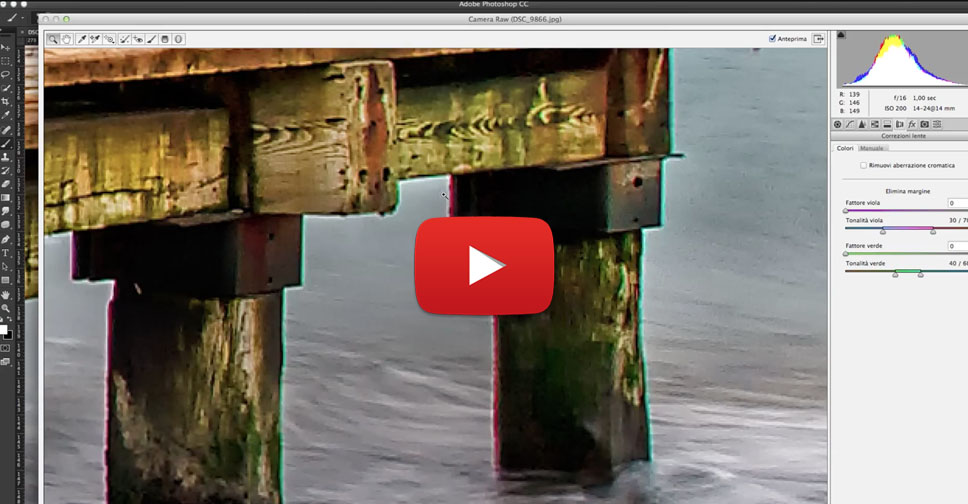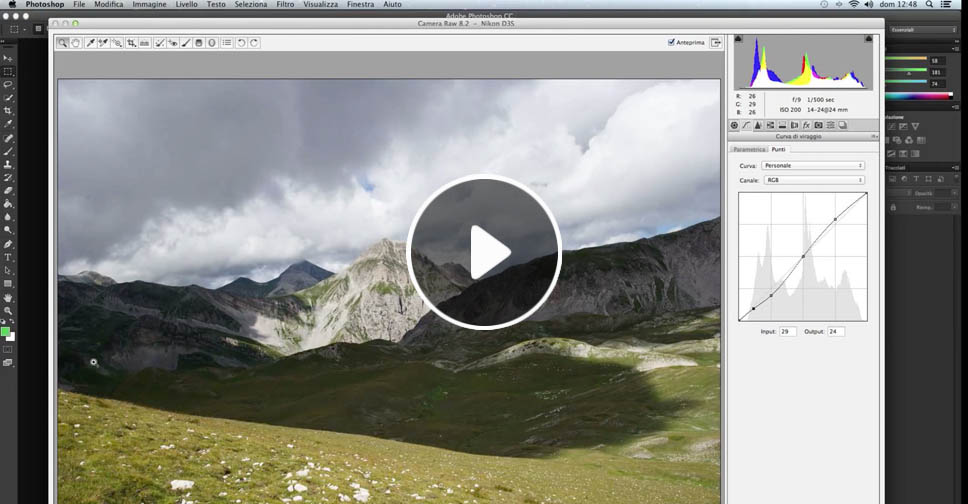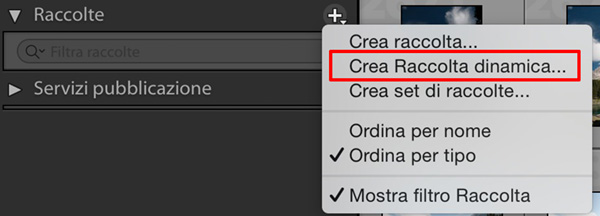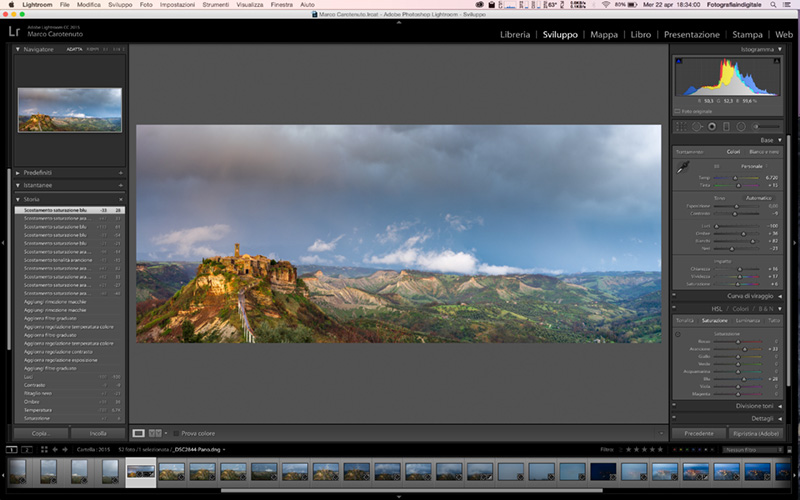La fotografia di ritratto si sà, è un genere fotografico che richiede parecchia attenzione sia nei dettagli, sia nell’impostazione delle luci e del set, sia nella posa e nell’espressione del soggetto e non ultimo nel fotoritocco. Il fotoritocco nei ritratti è molto importante, oltre a pulire viso e pelle del soggetto è fondamentale per correggere quelle imperfezioni che si presentano sul volto, migliorando di gran lunga la foto. Purtroppo però, non si hanno sempre a disposizione i giusti mezzi o le giuste conoscenze per operare comodamente su ogni foto. In questo tutorial vogliamo mostrarti come levigare la pelle di un ritratto utilizzando solamente gli strumenti che Lightroom CC ci mette a disposizione, per un risultato garantito anche a chi è alle prime armi e non capisce nulla di fotoritocco.
Levigare la pelle di un ritratto con gli strumenti di Lightroom CC
Apri Lightroom CC e scegli dal tuo catalogo un’immagine di ritratto che vuoi sistemare; spostati nel “modulo di sviluppo” così potrai iniziare ad elaborare e levigare la pelle di un ritratto. Seleziona il “pennello di regolazione” che trovi nel menù di destra, quello che sembra una bacchetta magica.
Bene, ora dal menù a tendina che trovi all’interno del nuovo pannello, seleziona l’effetto “attenua incarnato”;
prima di cominciare a “spennellare”, ti suggeriamo di ingrandire l’immagine, così da poter lavorare in scioltezza e minuziosamente sulle parti interessate e ricordati di regolare la dimensione del pennello, sfumatura e densità dell’effetto che vuoi applicare.
Per levigare la pelle di un ritratto dovrai solamente intervenire sul viso del soggetto, nei punti che ritieni opportuni; puoi selezionare tutto il viso per un risultato più omogeneo. Per semplificarti il lavoro, attiva la spunta “mostra sovrapposizione maschera selezionata” che trovi in basso, così potrai visionare in tempo reale dove stai applicando l’effetto e modificare dove necessario, i punti della maschera, per cancellare le parti in eccesso.
Tutorial Lightroom CC: come levigare la pelle di un ritratto
Se hai trovato interessante questo articolo aiutaci a condividerlo con i tuoi amici, oppure, registrati alla Newsletter per ricevere gli aggiornamenti sulle novità dal mondo della fotografia.
[mailmunch-form id=”154882″]